Vue.js入门之点击切图
2018-05-19 17:12
211 查看
Vue.js入门之点击切图
</div> <script src="app.js"></script> </body></html>
}, restart:function(){ this.health = 100; this.ended = false; }} });/*el:element需要获取的元素,一定是HTML中的跟容器元素data:用来数据的存储*/
今天,,,,博主分享的内容是Vue.js入门之点击切图,Vue十个非常火的前端框架,,废话不多说直接贴代码!
第一部分,HTML部分
<!DOCTYPE html><html lang="en"><head> <meta charset="UTF-8"> <meta name="viewport" content="width=device-width, initial-scale=1.0"> <meta http-equiv="X-UA-Compatible" content="ie=edge"> <title>Document</title> <script src="https://cdn.jsdelivr.net/npm/vue/dist/vue.js"></script> <style> #photo1{ width:200px; height:500px; margin:0 auto; background: url(6.jpg) center no-repeat; background-size:80%; } #photo1-health{ width:200px; height:20px; border:2px black solid; margin:0 auto 20px auto; } #photo1-health div{ background: crimson; height:20px; } #controls { width:200px; margin:0 auto; } #controls button{ margin-left:20px; } #photo1.burst{ background-image:url(7.jpg); } </style></head><body> <div id="Vue-app"> <!--图片--> <div id="photo1" v-bind:class="{burst:ended}"></div> <!--进度情况--> <div id="photo1-health"> <div v-bind:style="{width:health + '%'}"></div> </div> <!--控制按钮--> <div id="controls"> <button v-on:click="punch" v-show="!ended">使劲敲</button> <button v-on:click="restart">重新开始</button> </div></div> <script src="app.js"></script> </body></html>
第二部分:VUE部分
new Vue({ el:"#Vue-app", data:{ health:100, ended:false }, methods:{ punch:function(){ this.health -= 10; if(this.health <= 0){ this.ended = true; }}, restart:function(){ this.health = 100; this.ended = false; }} });/*el:element需要获取的元素,一定是HTML中的跟容器元素data:用来数据的存储*/
效果图:
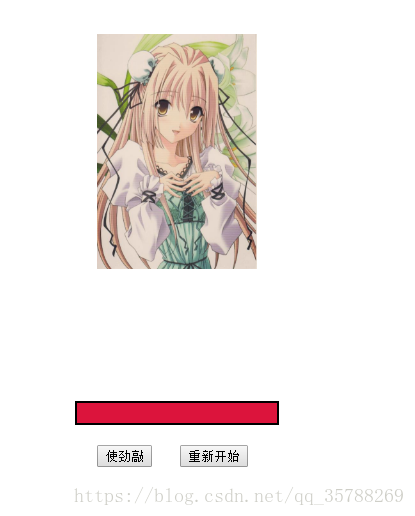
点击使劲敲,,,红条不断减小,,到0之后切换成另一图,点重新开始之后,可重复操作!
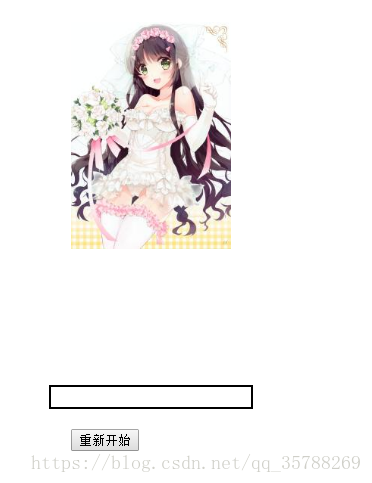
好了今天的分享就到这里了,,我们下次再见
相关文章推荐
- Vue.js 基础入门及简单编程演示
- Vue.js——60分钟快速入门
- Vuejs——(1)入门(单向绑定、双向绑定、列表渲染、响应函数)
- Vue.js入门学习(一)
- 入门 Vue.js会碰到的常见问题
- JavaScript之Vue.js【入门基础】
- vue.js学习之入门实例
- Vue.js 2.0 入门教程(一) 搭建开发环境
- vue.js入门(二)
- Vue.js——60分钟快速入门
- 入门 Vue.js会碰到的常见问题
- Vue.js——60分钟组件快速入门(下篇) 概述【3】
- vue.js2.0点击获取自己的属性和jquery方法
- 曹可爱之最可爱-Vue.js入门(十)组件3
- Vue.js 入门指南之“前传”(含sublime text 3 配置)
- Vue.js入门
- vue.js从入门到放弃2--官方文档阅读笔记
- vue.js入门笔记 记录
- Vue.js2.0从入门到放弃---入门实例(三)
- Vue.js插件开发入门
